
Indhold
Vi vil vise dig, hvordan du stopper en iCloud-gendannelse, der sidder fast eller stadig går efter 24 til 48 timer - eller endda bare hele eftermiddagen.
Dette kan ske, når en appinstallation hænger op eller et andet gendannelsesproblem opstår, og det forhindrer dig i at installere en iOS-opdatering og kan levere dårlig batterilevetid, da backup og gendannelse fortsætter med at køre igennem processen.
En af de bedste funktioner i iPhone er evnen til at sikkerhedskopiere til iCloud og gendanne fra iCloud for at få din iPhone tilbage til den nøjagtige samme opsætning, det var før du skiftede telefoner eller løb i problemer.
Mens dette virker mest af tiden, vil iPhone eller iPad nogle gange sige iCloud Restore i gang dage efter du startede. Dette kan komme med apps, der nægter at installere, eller du kan ikke se nogen specifikke grunde.
Denne vejledning viser dig, hvordan du stopper en iCloud Restore, der sidder fast, så du kan få bedre batterilevetid, installere opdateringer og stoppe med at se meddelelsen på din låseskærm.

Sådan repareres en fast iCloud gendannelse på iPhone eller iPad.
En iCloud Restore skal tage en time eller to afhængigt af indholdet, måske op til en dag med en langsom forbindelse og en næsten fuld iPhone, men hvis den trækker på, skal du manuelt stoppe iCloud Restore. Ulempen ved denne proces er, at du ikke kan fortælle, hvad der ikke blev gendannet med en tjekliste eller en fejlmeddelelse.
Hvis du har brug for det, kan du fabriksindstille iPhone og derefter genoprette fra iCloud for at starte processen og håber at den fungerer, men du kan ende op i samme situation.
Det er ikke klart, hvorfor det sker, men indtil videre er det ikke et fælles problem for os. Sådan kan du stoppe iCloud Restore på mindre end et minut. Dette virker på iPhone, iPad og på iOS 7 op gennem iOS 11.
Sådan Stop ICloud Restore
Du behøver ikke en computer til at gøre dette, og du behøver ikke lave en ny iCloud Restore fra backup, medmindre du bemærker, at ting mangler. Her er de korte trin, du skal tage.
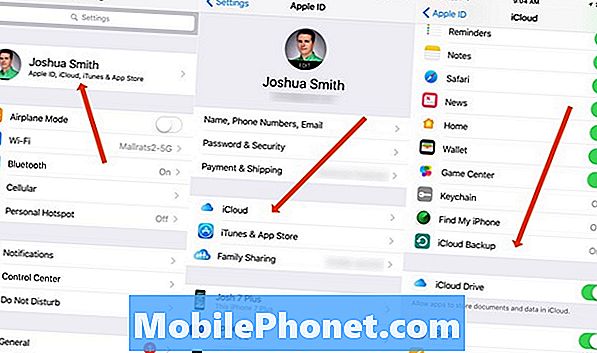
Sådan stopper du en fast iCloud gendannelse.
Trin 1. Gå til Indstillinger på iPhone.
Trin 2. Gå nu til iCloud indstillinger.
Trin 3. På denne skærm skal du gå til Backup.
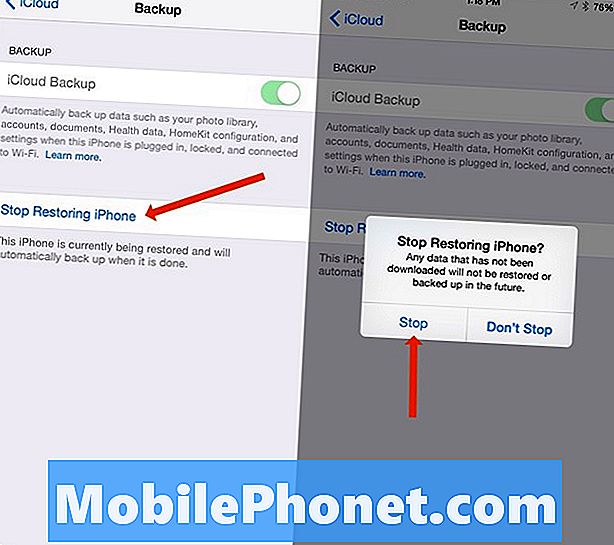
Stop din iCloud Restore.
Trin 4. På den næste skærm trykkes på Stop gendannelse af iPhone.
Trin 5.En pop-up vil spørge, om du vil stoppe gendannelsen med en advarsel. Tryk på Stop.
Når du er færdig med dette trin, vil du ikke længere se advarsler om en iCloud-gendannelse i gang, og du vil kunne bruge din telefon som normal. Dette er ikke en proces, du kan vende om, men du kan altid gendanne fra den gamle iCloud-backup, før du laver en ny.
Hvis du løber ind i andre iCloud-gendannelses- eller iCloud-backupproblemer, kan du bruge denne video og vejledning til at hjælpe med at løse disse problemer på få minutter.
iOS 12 vs iOS 11: Hvad er nyt i iOS 12.2





















